Εάν χρησιμοποιείτε τη βιβλιοθήκη ταινιών στο Windows 7 Media Center για πρόσβαση και προβολή της συλλογής ταινιών σας, γνωρίζετε ότι η διεπαφή αφήνει λίγο να είναι επιθυμητή. Σήμερα θα σας δείξουμε πώς μπορείτε να προσθέσετε εξώφυλλο ταινιών και μεταδεδομένα στη βιβλιοθήκη ταινιών σας με ένα πρόγραμμα που ονομάζεται YAMMM.
Για να μπορέσει η Βιβλιοθήκη ταινιών του Windows Media Center να εμφανίσει μεταδεδομένα και εξώφυλλο, κάθε αρχείο ταινίας πρέπει να αποθηκευτεί σε έναν μεμονωμένο φάκελο με το ίδιο όνομα με ένα xml αρχείο για εμφάνιση μεταδεδομένων και a φάκελος.jpg αρχείο για προβολή εξωφύλλου. Το YAMMM αυτοματοποιεί τη διαδικασία λήψης του φάκελος.jpg και .xml αρχεία από το Διαδίκτυο στους φακέλους της ταινίας σας.
Ρύθμιση των φακέλων σας
Εάν αυτήν τη στιγμή αποθηκεύετε τις ταινίες σας σε έναν μεγάλο φάκελο και φοβάστε ότι πρέπει να δημιουργήσετε χειροκίνητα μεμονωμένους φακέλους για κάθε αρχείο, ξεκουραστείτε εύκολα. File2Folder Script 1.0 θα αυτοματοποιήσει αυτήν τη διαδικασία για εσάς (Δείτε τον σύνδεσμο λήψης παρακάτω). Εάν έχετε ήδη αποθηκεύσει τα αρχεία της ταινίας σας σε μεμονωμένους φακέλους ή δεν σας πειράζει να τα δημιουργήσετε με μη αυτόματο τρόπο, μπορείτε να μεταβείτε στο Εγκατάσταση και διαμόρφωση του YAMMM Ενότητα.
Για να αυτοματοποιήσετε τη διαδικασία δημιουργίας μεμονωμένων φακέλων αρχείων ταινίας, πραγματοποιήστε λήψη File2Folder Script 1.0 και εξαγάγετε το φιλετοφόλτερ.βατ αρχείο. Στη συνέχεια, θα πρέπει να αντιγράψετε φιλετοφόλτερ.βατ στο φάκελο που αποθηκεύει όλα τα αρχεία ταινιών σας. Σημείωση: Για να εκτελεστεί σωστά αυτό το σενάριο, αυτή η διαδικασία πρέπει να εκτελεστεί στον τοπικό υπολογιστή σας. Δεν συνιστάται η εκτέλεση του σε φάκελο δικτύου.
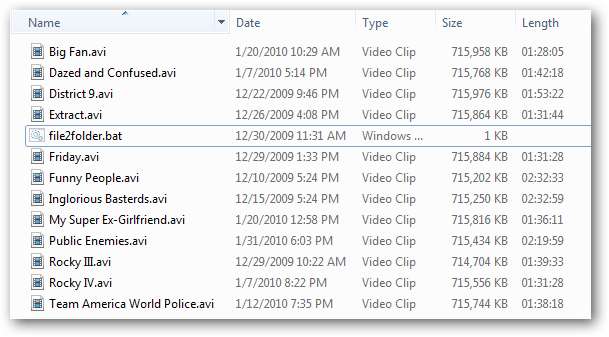
Διπλό κλικ αρχείο folder.bat για να εκτελέσετε τη διαδικασία. Αυτό θα ανοίξει ένα παράθυρο εντολής και θα μετακινήσει τα αρχεία σας. Όταν ολοκληρωθεί η διαδικασία, πατήστε οποιοδήποτε πλήκτρο για να κλείσετε το παράθυρο εντολών.
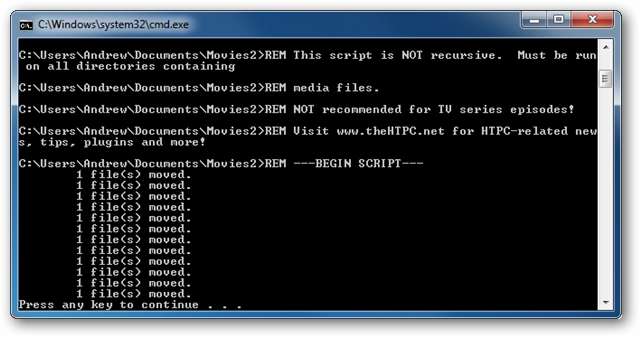
Τώρα θα πρέπει να έχετε κάθε ταινία στον δικό της ξεχωριστό φάκελο.
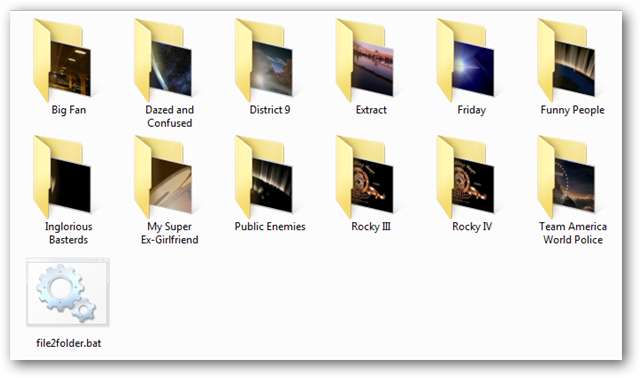
Εγκατάσταση και διαμόρφωση του YAMMM
Τώρα ήρθε η ώρα να κατεβάσετε και να εγκαταστήσετε το YAMMM (σύνδεσμος Λήψης παρακάτω). Για να ξεκινήσετε την εγκατάσταση, απλώς κάντε διπλό κλικ στο αρχείο .msi που έχετε λάβει και ακολουθήστε τον οδηγό εγκατάστασης.
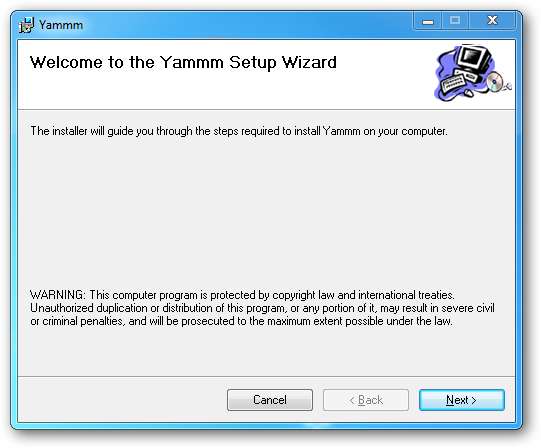
Κατά την εγκατάσταση, το YammmConfig θα ανοίξει το εργαλείο. Το πρώτο βήμα που θέλετε να κάνετε είναι να ορίσετε τις τοποθεσίες της Βιβλιοθήκης ταινιών σας. Στο Βιβλιοθήκη Καρτέλα, κάντε κλικ στο κουμπί "Συμπερίληψη φακέλου…".
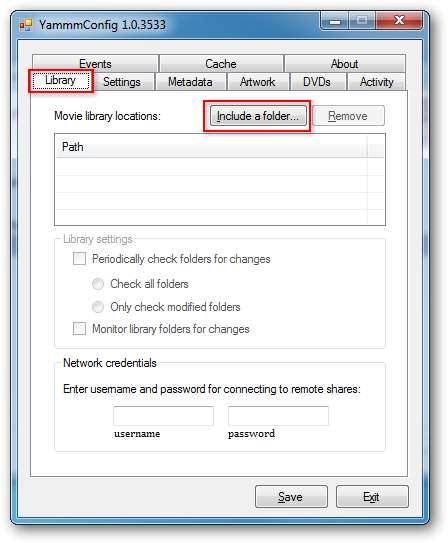
Περιηγηθείτε για να επιλέξετε το φάκελο της ταινίας σας και κάντε κλικ στο "OK". Εάν έχετε περισσότερους από έναν φακέλους στη βιβλιοθήκη ταινιών σας, επαναλάβετε αυτήν τη διαδικασία για να προσθέσετε κάθε επιπλέον φάκελο. Όταν τελειώσετε, κάντε κλικ στο «Αποθήκευση».
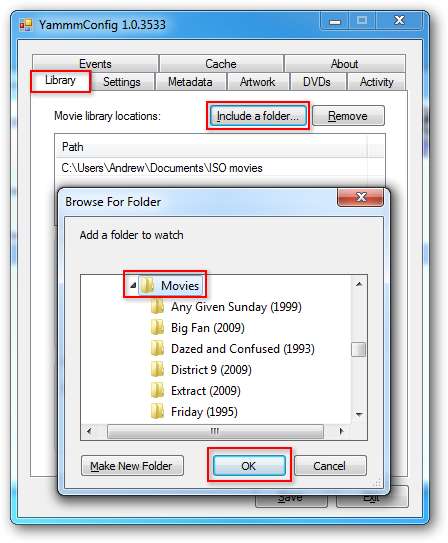
Δεδομένου ότι το YAMMM λειτουργεί ως υπηρεσία, εάν θέλετε να προσθέσετε φακέλους από μια τοποθεσία δικτύου, θα πρέπει να δώσετε ένα όνομα χρήστη και έναν κωδικό πρόσβασης για τον δικτυακό υπολογιστή κάτω από το Διαπιστευτήρια δικτύου Ενότητα. Εάν ο υπολογιστής δικτύου δεν διαθέτει κωδικό πρόσβασης, θα πρέπει να ορίσετε έναν. Όταν τελειώσετε, κάντε κλικ στην επιλογή "Αποθήκευση".
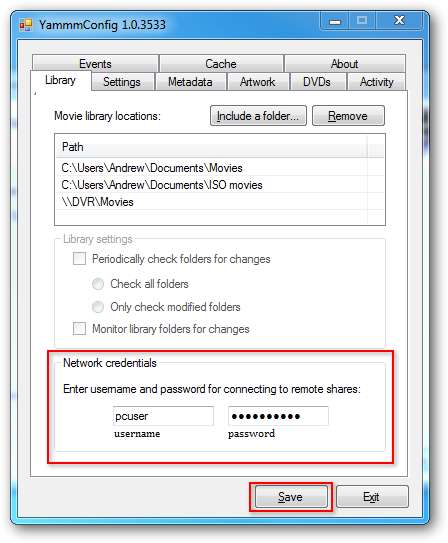
Στο Ρυθμίσεις καρτέλα, επιλέξτε το πλαίσιο "Μετονομασία φακέλων ταινιών ..." και "Μετονομασία αρχείων ταινίας ...". Αυτό θα μετονομάσει αυτόματα τα αρχεία ταινιών σας για να συμπεριλάβει την ημερομηνία. Κάντε κλικ στο "Αποθήκευση" όταν τελειώσετε.
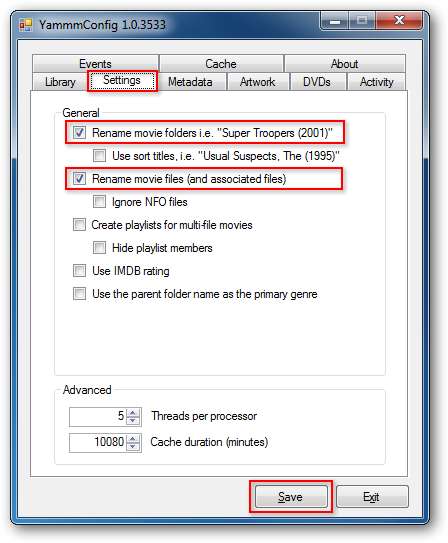
Στη συνέχεια, κάντε κλικ στο Μεταδεδομένα αυτί. Στην ενότητα "Δημιουργία των ακόλουθων αρχείων μετα-πληροφοριών", ελέγξτε Ωινδοως 7 Media Center. Επίσης, τοποθετήστε μια επιλογή στο πλαίσιο δίπλα σε όλους τους λογαριασμούς χρηστών στην ενότητα Χρήστες . Κάντε κλικ στην επιλογή "Αποθήκευση".
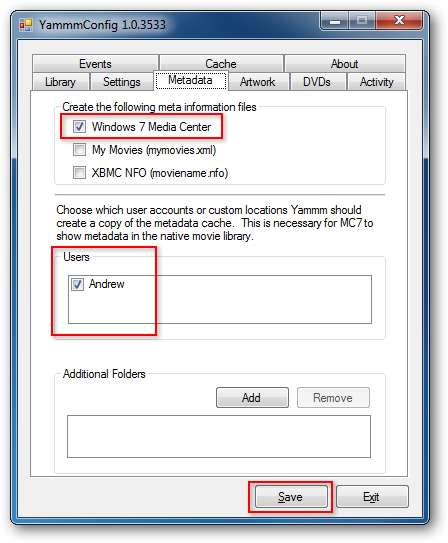
Κάντε κλικ στην καρτέλα Artwork. Η επιλογή μιας από τις επιλογές αλλαγής μεγέθους και η μείωση της ποιότητας σε κάτι μικρότερο από 100 μπορεί να μειώσει τον χρόνο καθυστέρησης κατά το άνοιγμα της Βιβλιοθήκης ταινιών Κάντε κλικ στην επιλογή "Αποθήκευση". Όταν τελειώσετε με όλες τις διαμορφώσεις σας, κάντε κλικ στο "Έξοδος".
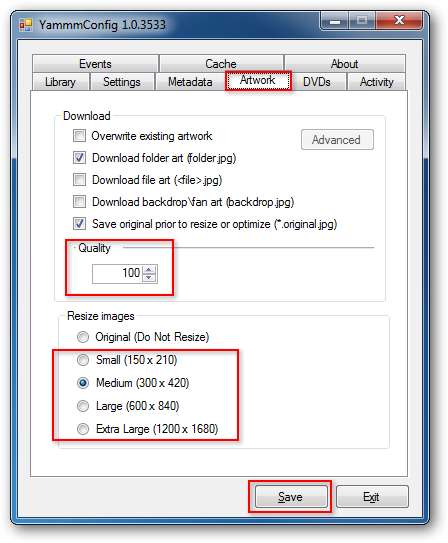
Κάντε κλικ στο "Κλείσιμο" για να ολοκληρώσετε την εγκατάσταση.
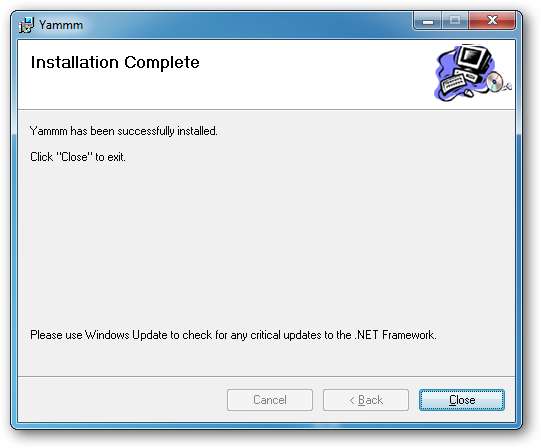
Το YAMMM θα προχωρήσει τώρα στη λήψη των μεταδεδομένων και των εικόνων για τα αρχεία ταινιών σας. Εάν ρίξετε μια ματιά στους μεμονωμένους φακέλους αρχείων ταινίας, θα παρατηρήσετε ότι το αρχείο ταινίας έχει μετονομαστεί ώστε να περιλαμβάνει την ημερομηνία και dvdid.xml αρχείο και ένα φάκελος.jpg Το αρχείο κατεβάστηκε από το YAMMM για να παρέχει τα μεταδεδομένα και την εικόνα για τη Βιβλιοθήκη ταινιών Εάν επιλέξατε να αλλάξετε το μέγεθος των εικόνων, θα δείτε επίσης ένα folder.original.jpg αρχείο εκτός από το φάκελος.jpg .
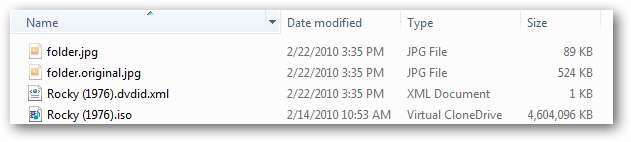
Τώρα, όταν περιηγείστε στη βιβλιοθήκη ταινιών σας στο Media Center, τα αρχεία ταινιών σας θα εμφανίζονται με ωραίο εξώφυλλο ταινίας.

Με τα πρόσθετα μεταδεδομένα στη Βιβλιοθήκη ταινιών, μπορείτε πλέον να ταξινομήσετε τη συλλογή ταινιών σας ανά τίτλο, είδος, έτος, βαθμολογία γονέα, τύπο και ημερομηνία που προστέθηκε.
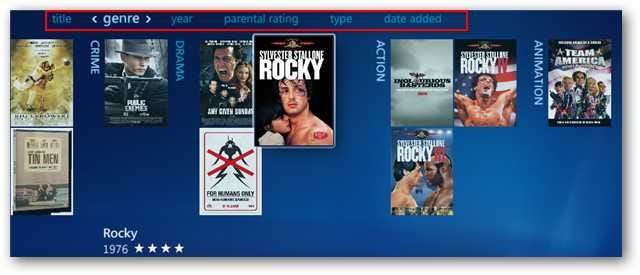
Εάν κάνετε κλικ σε οποιαδήποτε από τις επιλογές της ταινίας σας, θα λάβετε μια λεπτομερή σύνοψη της ταινίας.
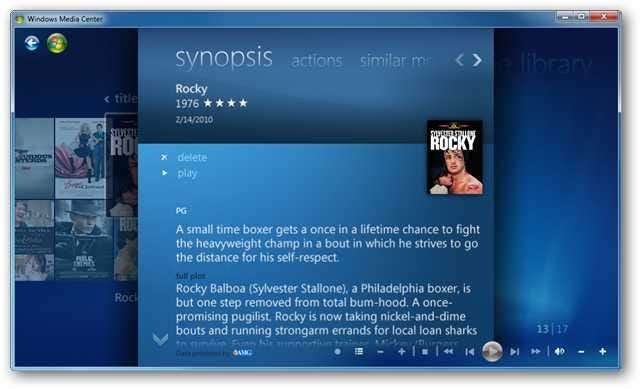
Το μόνο που μένει τώρα είναι να κάνετε κλικ στο "Play" και να απολαύσετε μια ταινία.

Καθώς προσθέτετε περισσότερες ταινίες στους φακέλους της ταινίας σας, Γιαμ θα τραβήξει αυτόματα μεταδεδομένα και εξώφυλλο για κάθε φάκελο. Για περισσότερη βοήθεια σχετικά με τη διαμόρφωση της βιβλιοθήκης ταινιών, ανατρέξτε στο προηγούμενο άρθρο μας στο ρύθμιση και προσθήκη φακέλων στη βιβλιοθήκη ταινιών του Windows Media Center .
Συνδέσεις







